Zamrzni pri nalaganju »Dobrodošli« v operacijskem sistemu Windows 7
Eden od težav, s katerimi se lahko srečamo pri delu z računalnikom, je sistem obesil, ko je naložen pozdravni pozdravni zaslon. Večina uporabnikov ne ve, kaj storiti s tem problemom. Poskusite najti rešitve za osebni računalnik v operacijskem sistemu Windows 7.
Vzroki in odpravljanje težav
Razlogi za prekinitev ob nakladanju okna dobrodošlice so lahko več. Med njimi je treba dodeliti naslednje:
- Problem z gonilniki;
- Napake pri videokartah;
- Spori z nameščenimi aplikacijami;
- Napake na trdem disku;
- Kršitev integritete sistemskih datotek;
- Virusna okužba.
Seveda je poseben način za rešitev problema odvisen od tega, kaj ga je povzročil. Toda vsi načini odpravljanja težav, čeprav so zelo različni, imajo eno skupno točko. Ker je v standardnem načinu nemogoče vnesti sistem, mora biti računalnik vklopljen v varnem načinu. Če želite to narediti, morate ob nalaganju pritisniti in držati določeno kombinacijo tipk ali tipk. Posebna kombinacija ni odvisna od operacijskega sistema, ampak v različici računalnika BIOS. Najpogosteje je to funkcijska tipka F8 , vendar morda obstajajo druge možnosti. Nato v odprtem oknu s puščicami na tipkovnici izberite možnost "Safe Mode" in kliknite Enter .
Nato bomo preučili specifične metode za reševanje opisane težave.
1. način: Odstranite ali znova namestite gonilnike
Najpogostejši razlog, zaradi katerega je računalnik obešen na pozdravnem zaslonu, je namestiti gonilnike v računalnik, ki je v nasprotju s sistemom. To možnost je najprej treba preveriti, saj povzroča napako v večini primerov. Če želite nadaljevati z normalnim delovanjem računalnika, morate odstraniti ali znova namestiti težavo. Najpogosteje gre za gonilnik grafične kartice, manj pogosto - zvočno kartico ali drugo napravo.
- Zaženite računalnik v varnem načinu in kliknite gumb »Start« . Prijavite se v "Nadzorna plošča" .
- Kliknite »Sistem in varnost« .
- V bloku "Sistem" pojdite na besede "Upravitelj naprav" .
- Upravitelj naprav je aktiviran. Poiščite ime »Video adapterji« in kliknite na nanj.
- Odpre se seznam grafičnih kartic, povezanih z računalnikom. Lahko je nekaj. No, če veste, po namestitvi katere opreme so težave. Ker pa pogosto uporabnik ne ve, kateri gonilnik je potencialni vzrok za težavo, je treba spodaj opisani postopek izvajati z vsemi elementi na odprtem seznamu. Torej, z desno miškino tipko kliknite ( PCM ) na ime naprave in izberite možnost »Posodobi gonilnike ...« .
- Odpre se okno za posodobitev gonilnika. Ponuja dve možnosti:
- Samodejno išče voznike na internetu;
- Poiščite gonilnike na trenutnem računalniku.
Druga možnost je primerna le, če zagotovo veste, ali ima računalnik potrebne gonilnike ali imate nameščen namestitveni disk z njimi. V večini primerov morate izbrati prvo možnost.
- Po tem bodo vozniki iskali po internetu in če najdejo pravo posodobitev, bodo nameščeni na vašem računalniku. Po namestitvi morate znova zagnati računalnik in poskusiti se prijaviti v sistem kot običajno.
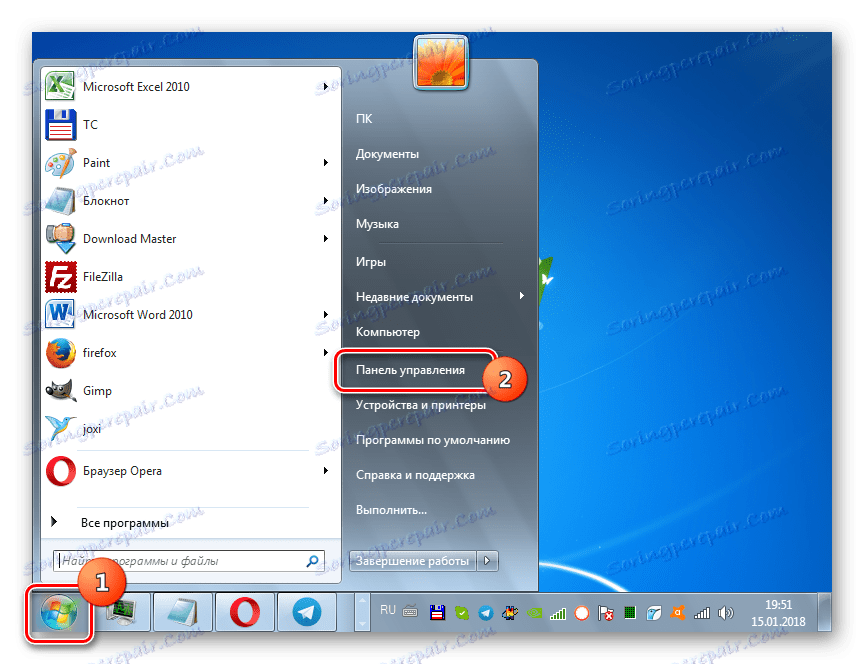
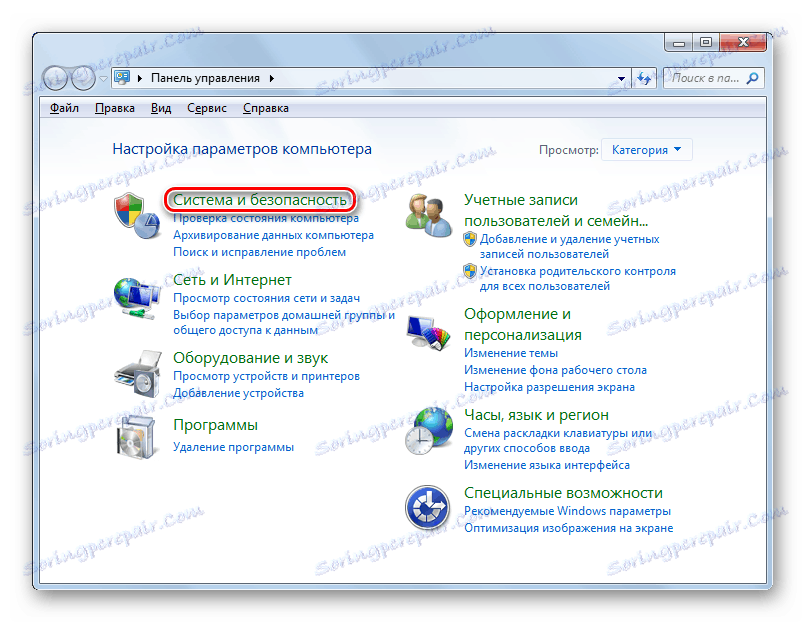
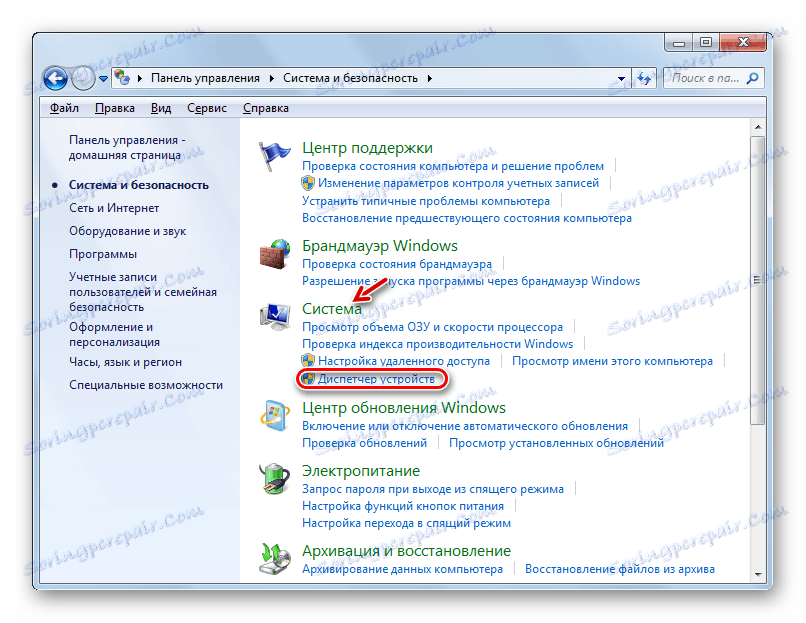
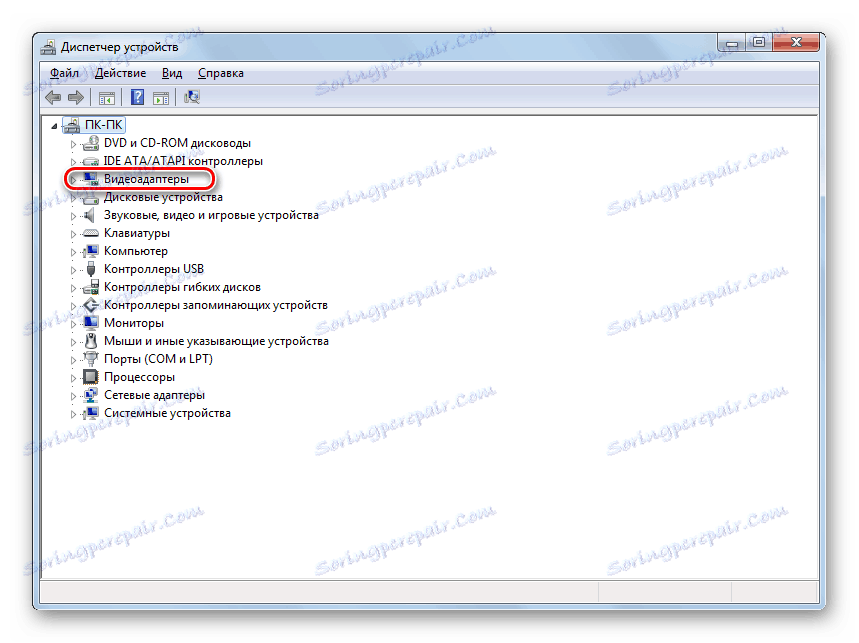
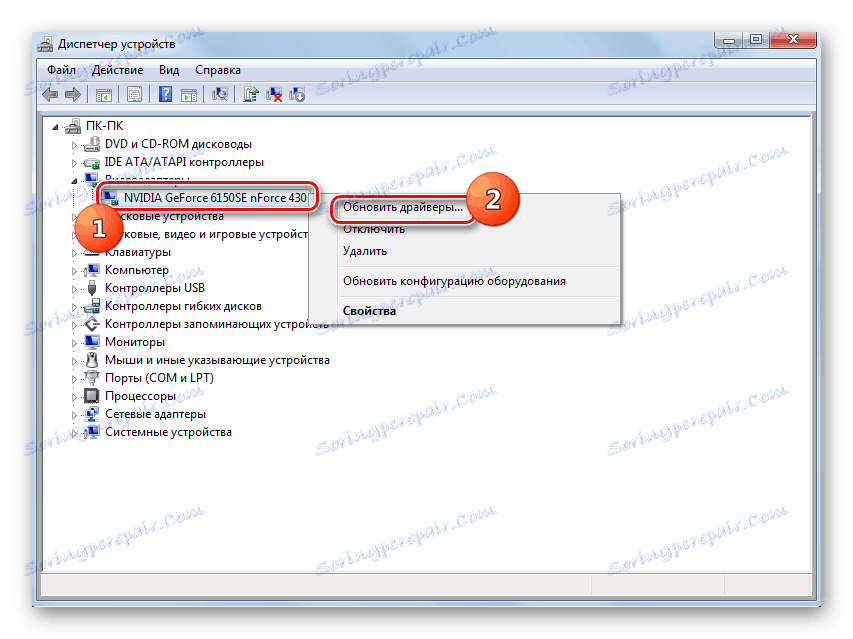
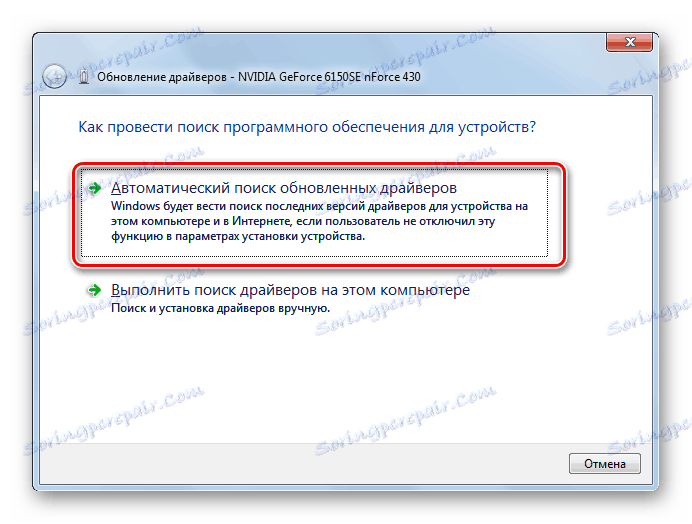
Toda ta način ne pomaga vedno. V nekaterih primerih ni združljivega gonilnika s sistemom za določeno napravo. Potem jih morate v celoti izbrisati. Nato OS vzpostavi lastne računalnike, ali pa se zaradi določene delovne funkcije prekinejo zaradi delovne zmogljivosti računalnika.
- Odprite seznam video adapterjev v upravitelju naprav in kliknite eno od njih v PCM . Izberite Lastnosti .
- V oknu z lastnostmi pojdite na zavihek "Voznik" .
- Nato kliknite »Izbriši« . Po potrebi potrdite brisanje v pogovornem oknu.
- Po tem znova zaženite računalnik in se prijavite v sistem kot običajno.

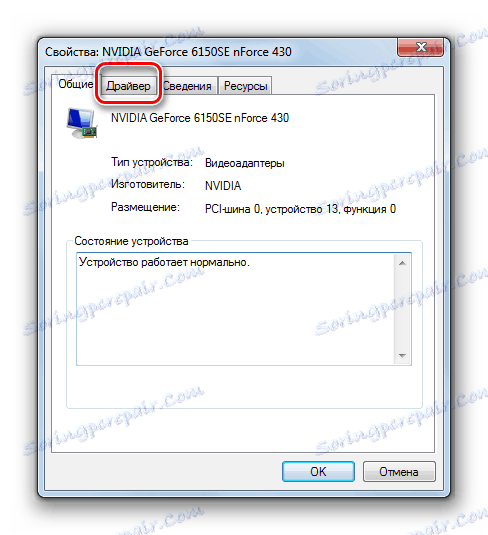

Če je več grafičnih kartic, morate opraviti zgornje postopke z vsemi, dokler se težava ne odpravi. Tudi vir okvare je lahko nezdružljivost gonilnikov zvočne kartice. V tem primeru pojdite na razdelek »Avdio video in igralne naprave« in izvedite iste manipulacije, ki so bile opisane zgoraj za video adapterje.
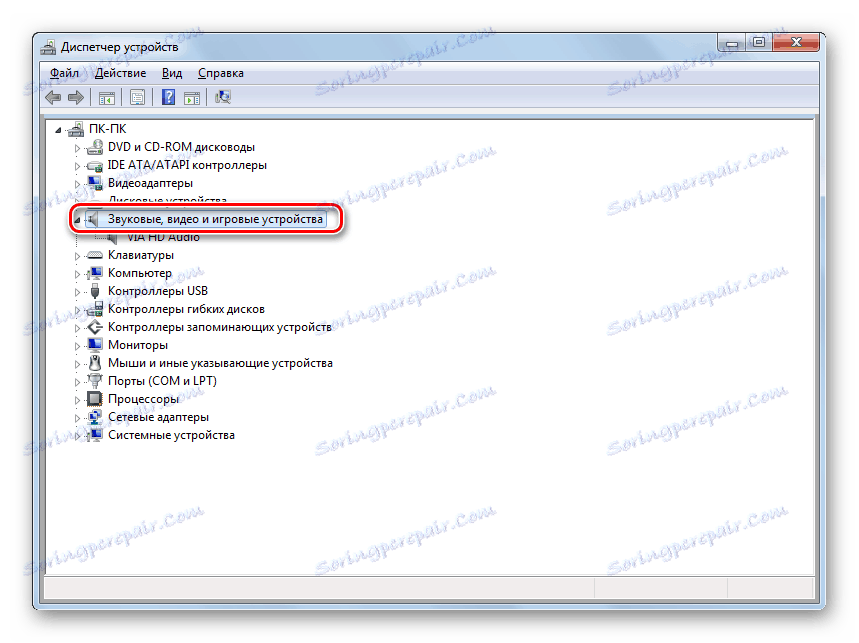
Obstajajo tudi primeri, ko je težava povezana z namestitvijo gonilnikov za druge naprave. Pri problemski napravi boste morali opraviti natanko ista dejanja, kot so opisana zgoraj. Ampak tukaj je pomembno vedeti, po namestitvi katere komponente je prišlo do težave.
Obstaja še en način reševanja problema. Vsebuje posodobitev gonilnikov s pomočjo specializiranih programov, na primer Rešitev DriverPack . Ta metoda je dobra za njegovo avtomatizacijo in tudi zato, ker vam ni treba natančno vedeti, kje je težava, vendar ne jamči, da programska oprema namesti združljiv element, in ne navaden gonilnik naprave, ki se spopada.
Poleg tega lahko težavo z odložiščem med prenosom »Dobrodošli« povzroči strojna težava v sami grafični kartici. V tem primeru morate video adapter zamenjati z delovnim analogom.
Lekcija: Posodabljanje gonilnikov z osebnim računalnikom s programom DriverPack Solution
2. način: Odstranite programe iz samodejnega predvajanja
Sorazmerno pogost razlog, zakaj se računalnik lahko visi med fazo dobrodošlice, je v nasprotju s sistemom posebnega programa, dodanega v sistem. Za rešitev te težave, najprej morate ugotoviti, katera aplikacija je v nasprotju z OS.
- Pokličite okno "Zaženi" tako, da na tipkovnici vnesete Win + R. V polje vpišite:
msconfigUporabite »V redu« .
- Odpre se lupina »Konfiguracija sistema« . Premaknite se na razdelek »Zagon« .
- V oknu, ki se prikaže, kliknite Onemogoči vse .
- Po tem je treba odstraniti vse oznake o elementih seznama v trenutnem oknu. Za uveljavitev sprememb kliknite »Uporabi« , »V redu« in znova zaženite računalnik.
- Po ponovnem zagonu se poskusite prijaviti kot ponavadi. Če vhod ni uspel, znova zaženite računalnik v »Varnem načinu« in omogočite vse zagonske elemente, ki so bili onemogočeni v prejšnji fazi. Težava je iskati drugje. Če se je računalnik začel dobro, to pomeni, da je prišlo do konflikta z nekim programom, ki je bil predhodno registriran v zagonskem programu. Če želite poiskati to aplikacijo, se vrnite na »Konfiguracija sistema« in nato znova namestite kljukice poleg zahtevanih komponent, ob vsakem ponovnem zagonu računalnika. Če po vklopu določenega predmeta računalnik znova obesi na pozdravnem ohranjevalniku zaslona, to pomeni, da je bil problem pokrit s tem programom. Od avtoceste je treba zavrniti.
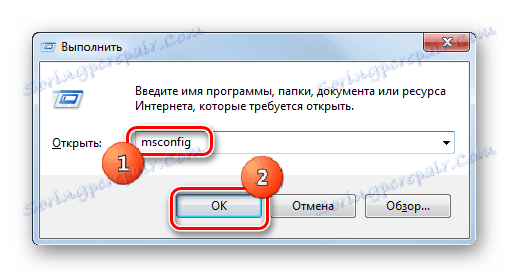
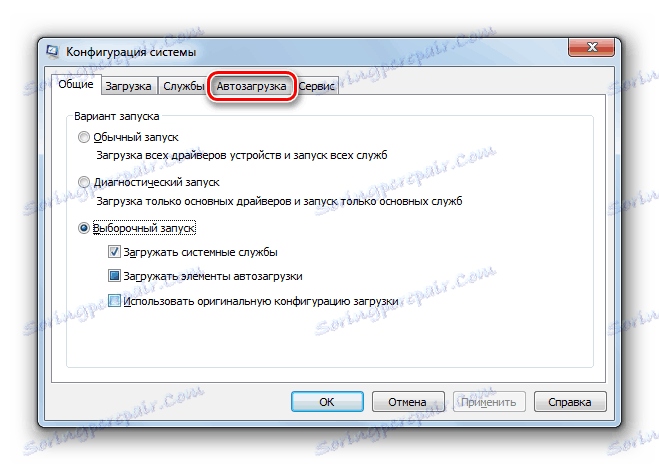
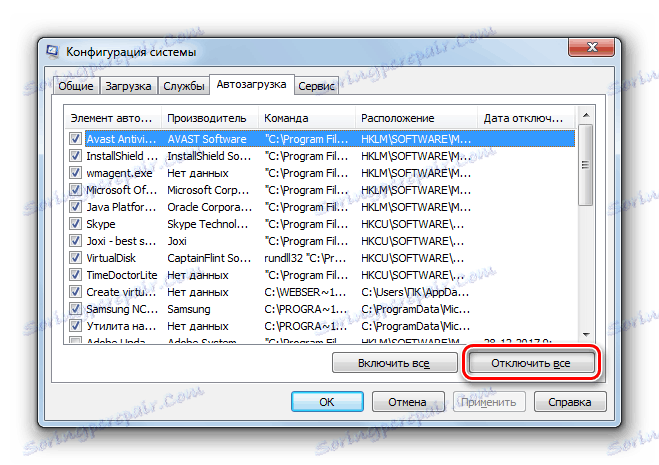
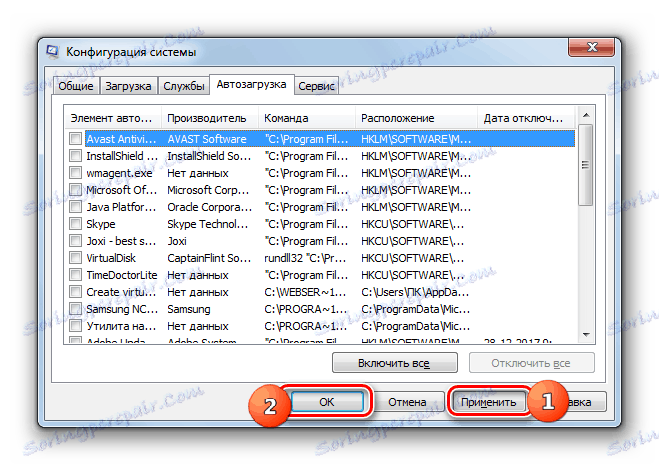
V operacijskem sistemu Windows 7 obstajajo drugi načini za odstranitev programov iz OS za samodejno urejanje. O njih lahko preberete v ločeni temi.
Lekcija: Kako onemogočiti samodejno nalaganje aplikacij v operacijskem sistemu Windows 7
3. način: Preverite napako na trdem disku
Drug razlog, ki se lahko pojavi pri nalaganju pozdravnega zaslona "Dobrodošli" v operacijskem sistemu Windows 7 je napaka v trdem disku. Če sumite, da je težava, morate preveriti trdnost diska in jih po možnosti odpraviti. To je mogoče storiti z vgrajeno orodje OS.
- Kliknite Start . Izberite "Vsi programi" .
- Odprite imenik »Standard« .
- Poiščite besedo »Vrstica za ukaz« in kliknite na njo PKM . Izberite možnost »Zaženi kot skrbnik« .
- V oknu "Command Prompt", ki se odpre , vnesite naslednji izraz:
chkdsk /fKliknite Enter .
- Ker je disk, na katerem je nameščen operacijski sistem, preveri, bo v "Command line" prikazano sporočilo, ki označuje, da izbrani obseg uporablja drug postopek. Po ponovnem zagonu sistema boste pozvani, da preverite. Če želite načrtovati ta postopek, vnesite »Y« na tipkovnici brez narekov in kliknite Enter .
- Po tem zaprite vse programe in znova zaženite računalnik v standardnem načinu. Če želite to narediti, kliknite »Start« in nato kliknite trikotnik desno od »Izklop« in na seznamu, ki se prikaže, izberite »Ponastavi« . Ko je sistem ponovno zagnan, se pogon skenira za težave. V primeru odkritja logičnih napak bodo samodejno odstranjeni.
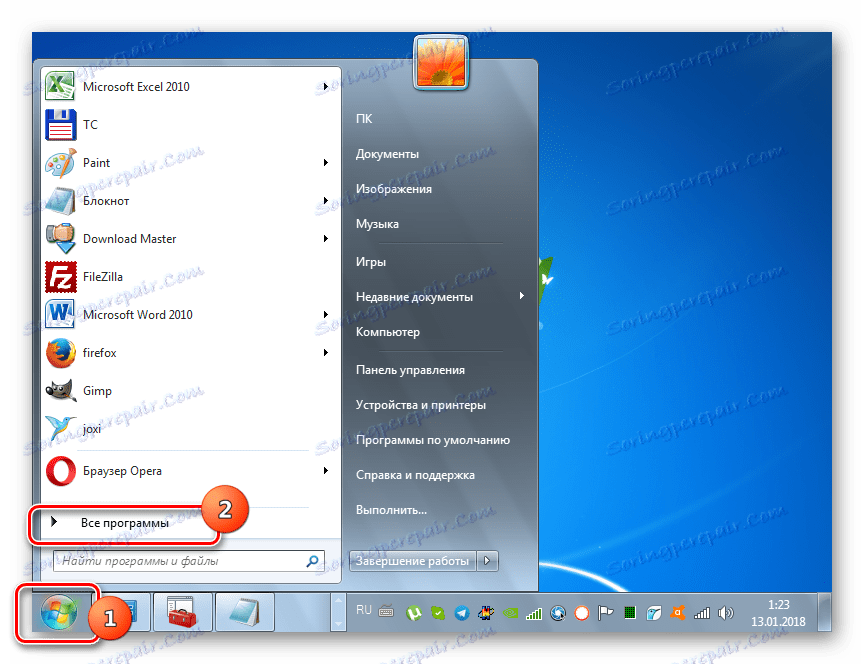
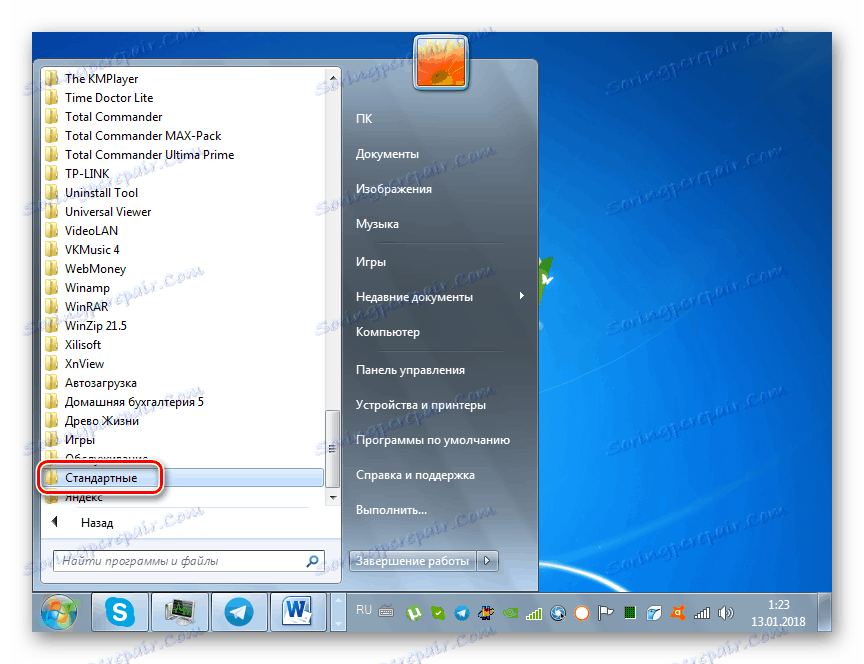
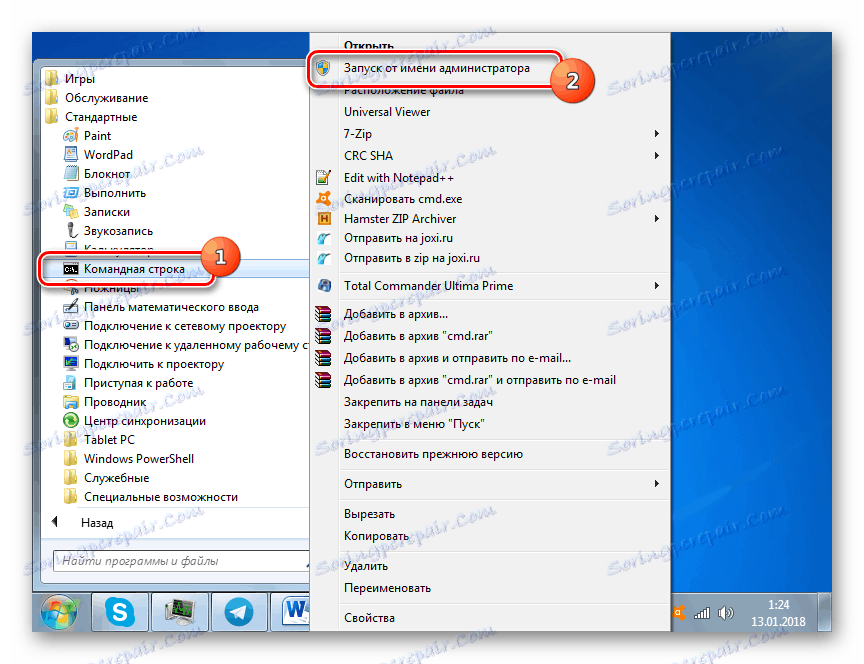
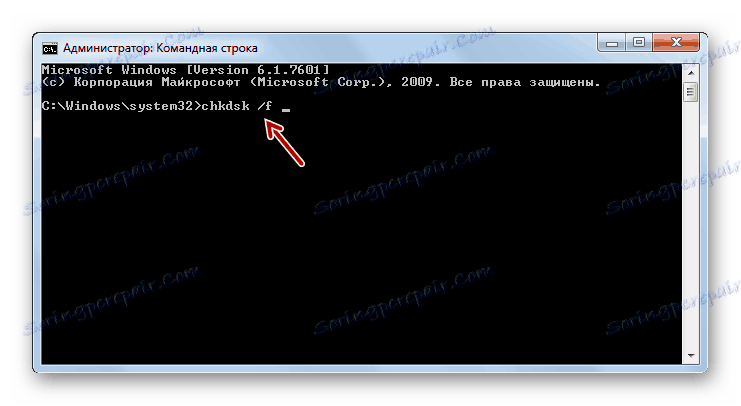
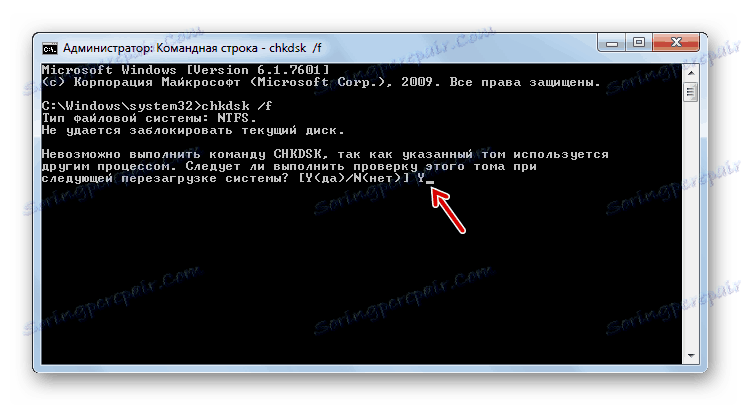
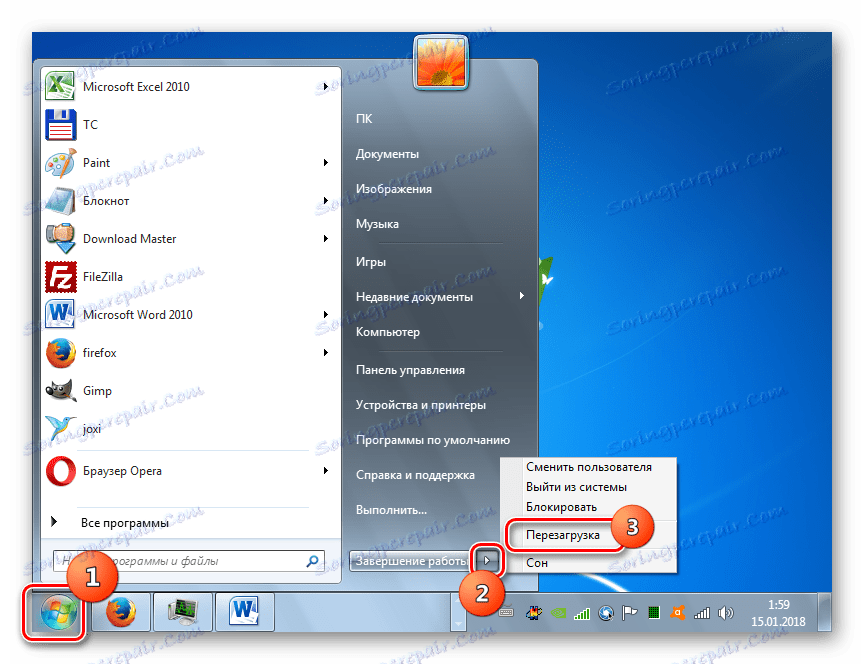
Če je disk zaradi svoje telesne poškodbe izgubil polno zmogljivost, ta postopek ne bo pomagal. Potrebno bo bodisi dati trdi disk strokovni delavnici ali jo spremeniti v izvedljivo različico.
Lekcija: Preverjanje napak v sistemu Windows 7
4. način: preverjanje celovitosti sistemskih datotek
Naslednji razlog, ki lahko teoretično povzroči, da je računalnik med voščilom visi, je kršitev integritete sistemskih datotek. Iz tega sledi, da morate to verjetnost preizkusiti z vgrajeno programsko opremo Windows, ki je posebej zasnovana za ta namen.
- Zaženite ukazni poziv z upravnim organom. Kako to storiti je bilo podrobneje opisano v prejšnji metodi. Vnesite izraz:
sfc /scannowUporabi Enter .
- Začne se preverjanje celovitosti sistemske datoteke. Če pride do kršitve, bo pripomoček poskušal samodejno izvesti obnovitveni postopek brez posredovanja uporabnika. Glavna stvar ni zapreti "ukazno vrstico", dokler ne vidite rezultata preverjanja.

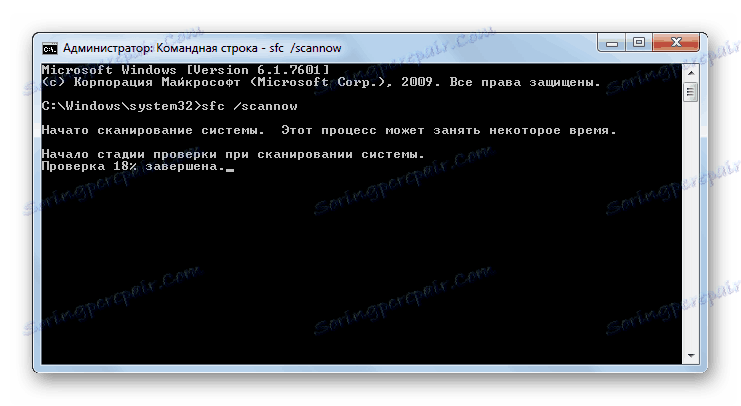
Lekcija: Skeniranje integritete sistemskih datotek v operacijskem sistemu Windows 7
5. način: skeniranje za viruse
Ne popustite možnosti, da sistem visi zaradi virusne okužbe računalnika. Zato v vsakem primeru priporočamo varovanje in skeniranje računalnika za zlonamerno kodo.
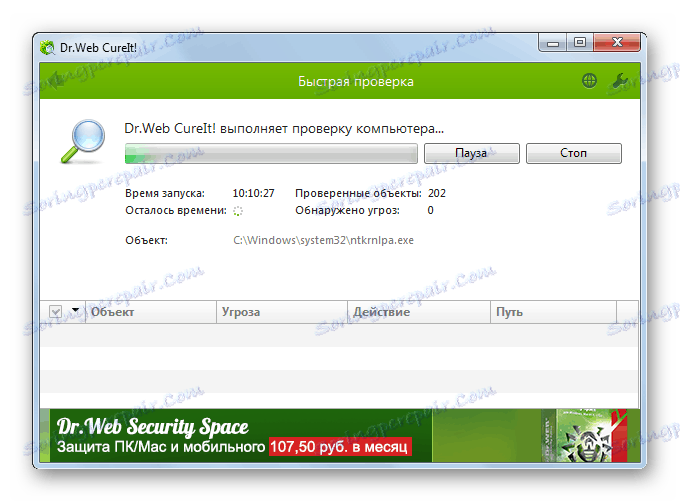
Preverjanje je treba izvesti ne s pomočjo rednega protivirusnega programa, ki je verjetno že zamudil grožnjo in ne more pomagati, vendar z uporabo enega od posebnih protivirusnih pripomočkov, ki ne potrebujejo namestitve na osebnem računalniku. Poleg tega je treba opozoriti, da je priporočljivo, da postopek izvedete bodisi iz drugega računalnika bodisi z zagonom sistema z uporabo LiveCD (USB).
Če pripomoček zazna virusno grožnjo, nadaljujte v skladu s priporočili, ki bodo prikazana v njegovem oknu. Toda tudi če je virus uničen, je morda treba obnoviti celovitost sistemskih predmetov, opisanih v prejšnji metodi, saj zlonamerna koda lahko poškoduje datoteke.
Lekcija: Preverjanje vašega računalnika za viruse
Metoda 6: Obnovitvena točka
Če imate točko predelave , potem lahko poskusite obnoviti sistem v delovno stanje prek njega.
- Kliknite Start . Pojdite na »Vsi programi« .
- Odprite imenik »Standard« .
- Odprite mapo »Storitev« .
- Kliknite Obnovitev sistema .
- Odprlo se bo okno za zagon sistema, namenjeno za obnovitev operacijskega sistema. Kliknite Naprej .
- Nato se odpre okno s seznamom točk za obnovitev, če imate na vašem računalniku več. Če si želite ogledati vse možne možnosti, potrdite polje zraven »Pokaži več ...« . Izberite najprimernejšo možnost. To je lahko najnovejša točka obnovitve, ki se oblikuje, preden pride do težav pri nalaganju sistema. Po zaključku izbirnega postopka kliknite »Naprej« .
- Nato se odpre okno, v katerem lahko zaženete postopek obnovitve sistema neposredno s klikom na gumb "Dokončaj" . Preden to storite, zaprite vse programe, da preprečite izgubo neshranjenih podatkov. Ko kliknete določeno točko, se bo računalnik znova zagnal in OS bo obnovljen.
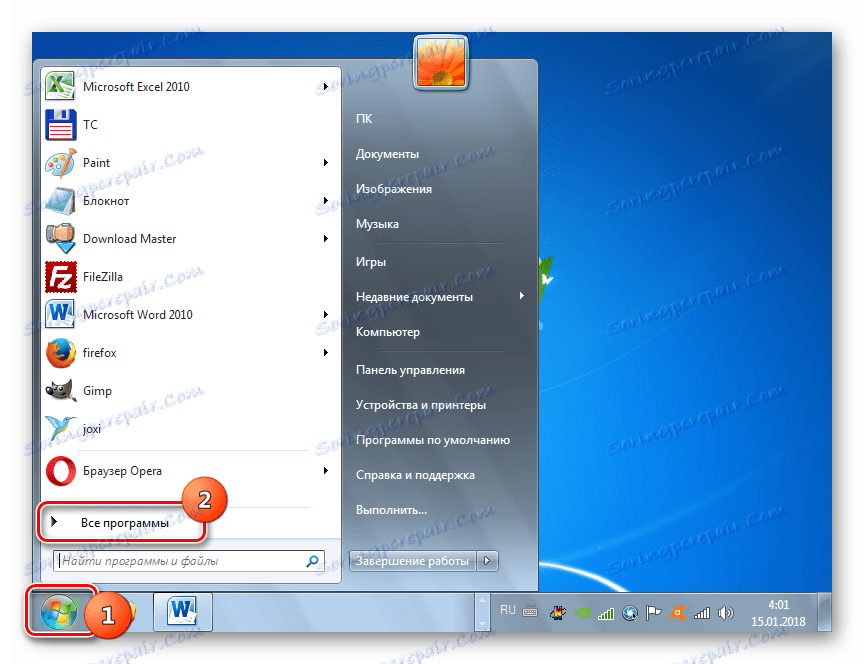
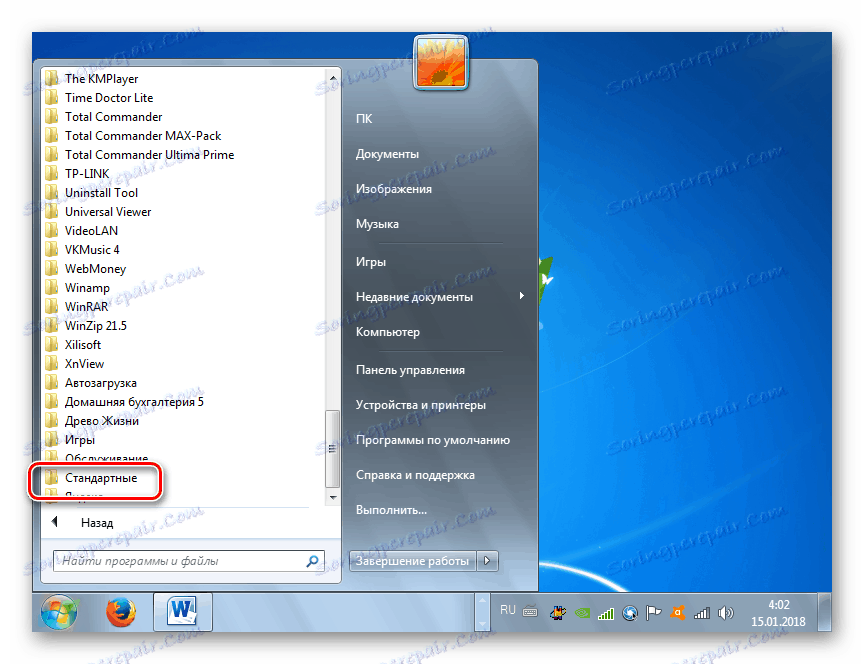

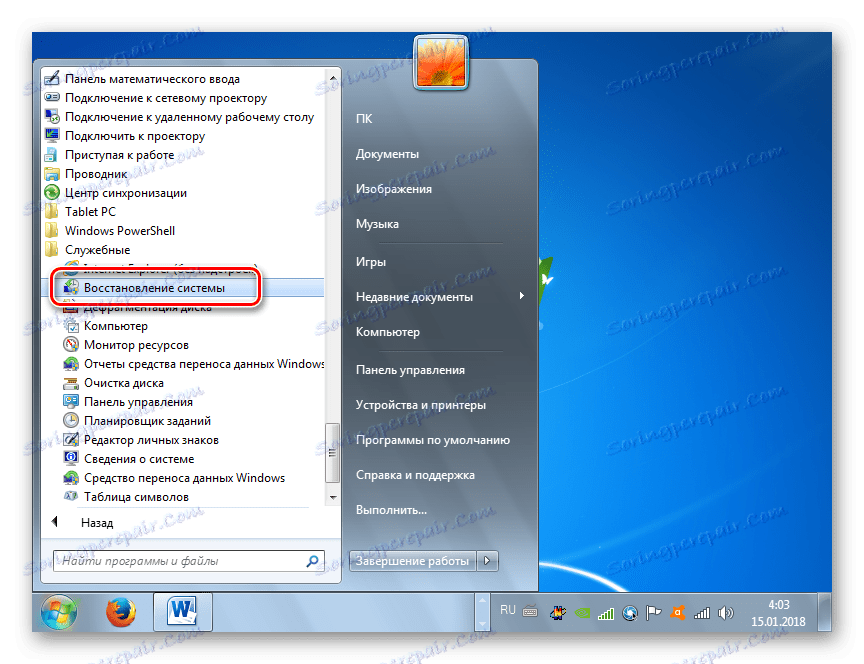

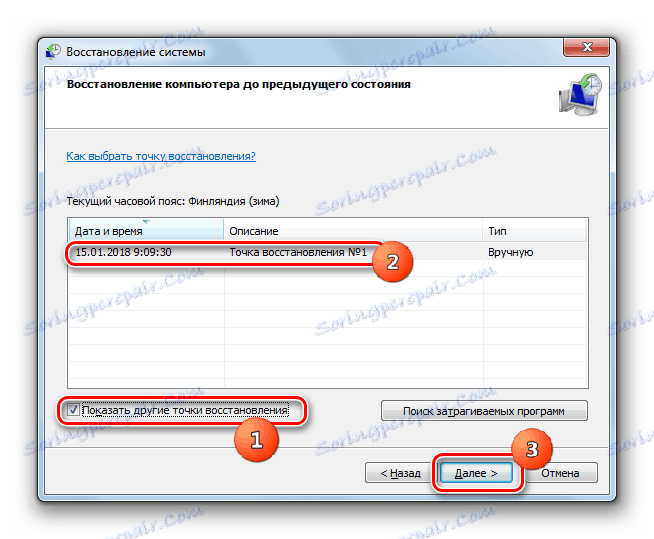
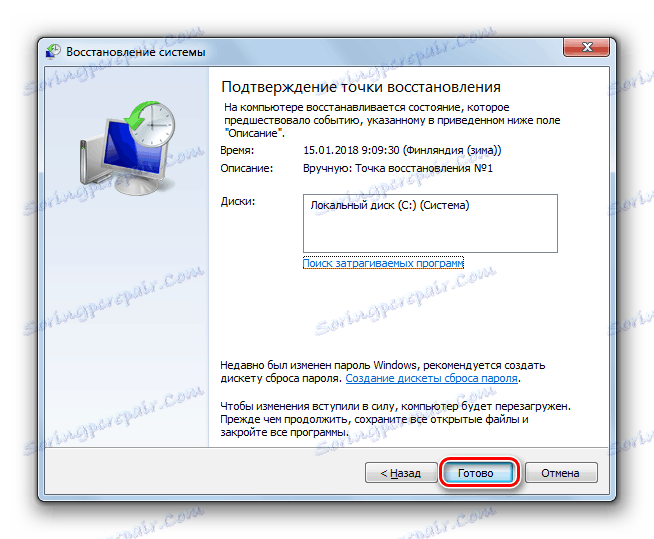
Po tem, ko se ta postopek izvaja z veliko verjetnostjo, bo težava z odložiščem na pozdravnem zaslonu izgubljena, razen če to seveda ne bi povzročili strojni dejavniki. Toda odtenek je, da želena točka obnovitve v sistemu morda ni, če niste skrbeli, da jo ustvarite vnaprej.
Najpogostejši razlog, da nekega dne vaš računalnik morda visi na pozdravnem ohranjevalniku zaslona "Dobrodošli", so težave z gonilniki. Popravek tega stanja je opisan v 1. metodi tega člena. Tudi drugi možni razlogi za napako se ne smejo zavreči. Zlasti nevarne so napake strojne opreme in virusi, ki lahko povzročijo veliko škodo delovanju osebnega računalnika, pri čemer je tukaj obravnavani problem samo eden od simptomov, ki jih označujejo "bolezni".